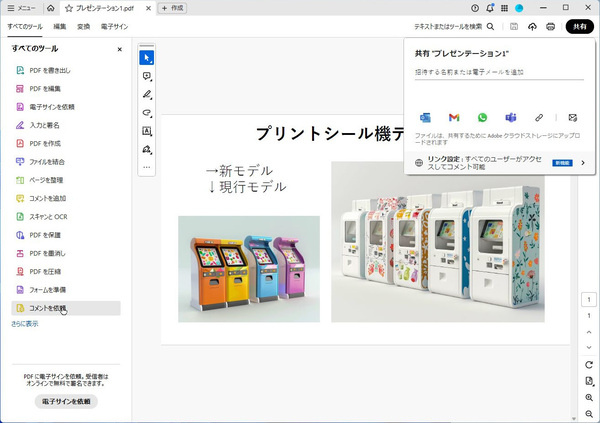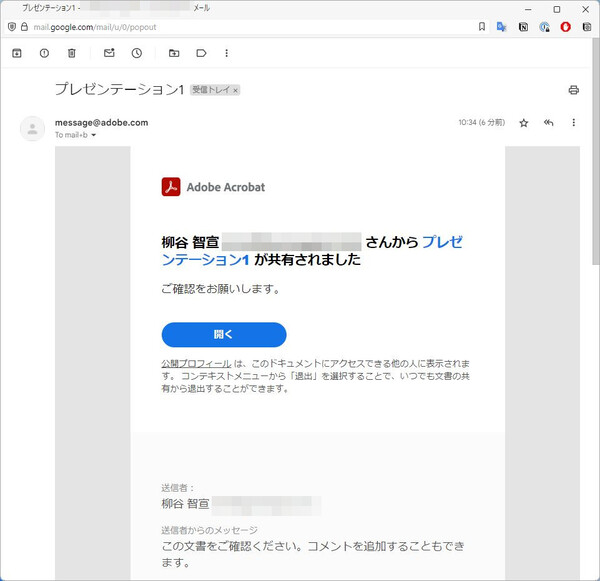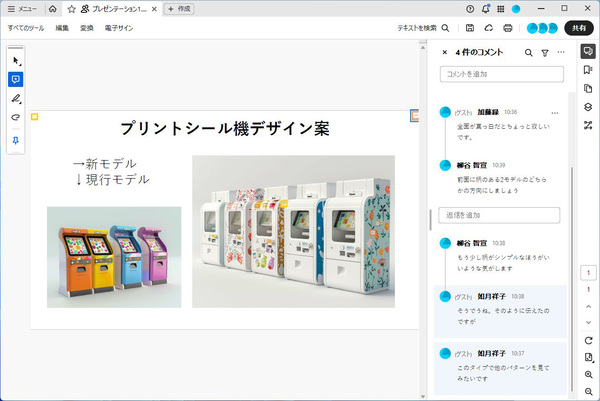Acrobatを使用する現場の方々に活用法やノウハウを伺う「Acrobatユーザーヒアリング」。「この機能があるから、Acrobatは手放せない!」というユーザーの生の声をお届けします。今回はコメント機能を活用してPDFのレビューを効率的に管理・集約する方法について伺った。
コメント機能を使えば、PDFのレビューの管理が効率的に
今回お話を伺うのはプリントシール機を開発しているメーカーでデザイン業務を担当しているSさん。プロダクトデザインのレビューを行なうことが多いそうです。
――どんな業務を行なっているのですか?
プロダクトを作る際にデザインのレビューを行なっています。以前は、デザイナーさんから回ってきたPDFを複数メンバーでレビューし、メールでやり取りしていました。そのため、版やファイル名の異なるPDFが積み重なり収拾がつかなくなっていたのです。「校正1.pdf」や「デザイン-コピー2.pdf」のようなファイルが飛び交い、手間がかかっていました。
――Acrobatはどんな用途で活用されていますか?
以前もAcrobat Readerを使っていましたが、単にPDFを表示するだけでした。ある日、「Adobe MAX Japan」というイベントに行ったときに、レビュー業務で「コメント」を活用できることを知りました。
Acrobat Readerでも利用できるというので、まずは自分で試してみました。Adobe IDさえあれば誰でもコメントを付けられるのは、とても便利だと感じました。そこで、社内に対して、コメント機能の啓もう活動を行ないました。同僚の皆も知らなかったので、コメント機能を活用することで全体の作業効率が上がればいいな、と考えたのです。
私の部署ではAcrobat Rreaderを使っているのですが、Acrobatの有償版はバックオフィスの限られた部門に導入されていました。PDFの編集や電子サインといった機能を利用しているようです。
資料の改ざん防止にも役立つ
――他にはどんな機能を活用されていますか?
あまり改ざんされたくない資料をPDFにしています。ワード文書を渡す場合、日付だけ書き直すといったことが簡単にできてしまいます。そこで、PDFに変換し、セキュリティ機能でパスワードをかけてデータを共有するようにしています。これなら、パスワードを教えない限り、改ざんされることはありません。
――今後、どんな風にAcrobatを活用していこうと考えていますか?
時間がない時に、パンフレットや手書きメモを写真で撮っておくことがあります。とはいえ、写真だと検索ができずになかなか活用できません。そこで、「Adobe Scan」アプリなどでPDFを作成し、Acrobatで文字認識をして検索したり、編集できるようにすれば便利だな、と考えています。
文字の認識率も専門用語でなければ、けっこういい感じで認識してくれます。もちろん、印刷物はこの精度で満足です。手書きの部分も、子供の字やすごい汚くなければいける感じですね。
仕事ではないのですが、PTAの書類とかが溜まる一方なのです。情報を検索したり、メールなどで内容を共有する際に紙を見ながら打ち直す必要があり、面倒です。撮影してデジタル化できると楽ですね。
「コメント」機能の使い方
複数人でレビューするなら、全員で同じPDFにコメントを入れると、複数の版が散在することもなく、集約する必要もなくなる。他の人にレビューしてもらうには、まずはAcrobatのツールメニューから「コメントを依頼」をクリックし、招待したい相手のメールアドレスを入力する。
コメント依頼のメールを受信したら「開く」をクリックすると、ブラウザでPDFが表示される。Adobe IDでログインしてもいいし、ゲストとして利用することもできる。
追加したコメントはリアルタイムに共有され、返信も行nえる。レビューしながらコミュニケーションできるので、やり取りするタイムロスがなくなり、格段に速く仕事を進められるようになる。